WordPressでウェブサイトを管理する場合、読み込みの遅いウェブサイトは、非効率なデータベースに起因することがよくあります。このガイドでは、WordPress データベースのパフォーマンスを最適化するための実践的なステップバイステップの方法に焦点を当て、速度低下の根本的な原因に対処します。このチュートリアルは初心者向けに書かれており、MySQL のアップグレードから、プラグインの互換性を考慮したデータベーステーブルのクリーニングまで、すべてをカバーしています。
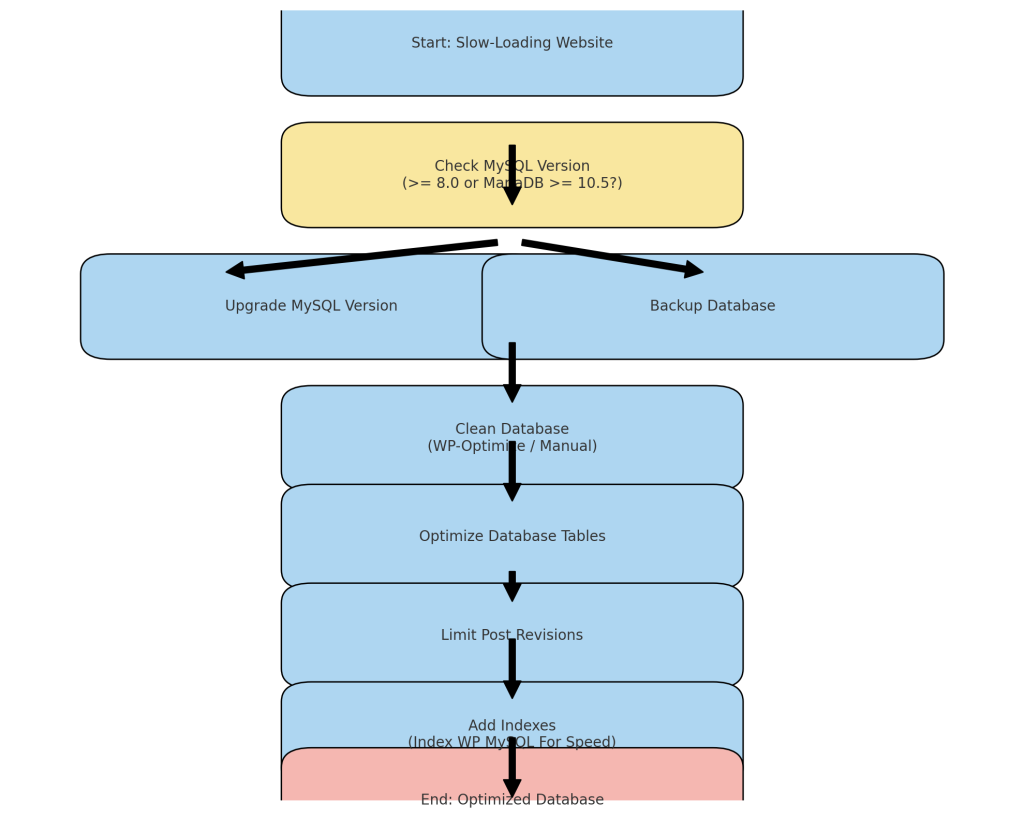
1.WordPressのデータベースが遅い一般的な理由
最適化を行う前に、データベース関連の速度低下の主な原因を理解することが不可欠です:
- 古いMySQLバージョン:MySQL の古いバージョン(5.6 以下など)を使用すると、サイトの速度とセキュリティに大きな影響を与える可能性があります。
- データベースの肥大化:WordPressは、投稿のリビジョン、スパムコメント、一時的なデータなど、冗長なアイテムを保存し、データベースの肥大化を招きます。
- 断片化されたデータベーステーブル:頻繁な追加、削除、編集はテーブルの断片化を招き、クエリの効率を低下させます。
- 非効率なプラグイン:一部のプラグインは、データベースに負担をかける重いクエリを実行し、速度低下を引き起こします。
それでは、それぞれの分野をどのように最適化するかについて説明しましょう。
2.パフォーマンス向上のための MySQL バージョンのアップグレード
2.1 MySQLのアップグレードが重要な理由
MySQL 8.0またはMariaDB 10.5+にアップグレードすると、クエリ効率の向上やデータ処理の高速化など、パフォーマンスが大幅に向上します。ただし、MySQL の最新バージョンでは動作しないプラグインもあるため、プラグインの互換性を確認することは非常に重要です。
2.2 現在のMySQLバージョンの確認
- cPanelユーザー:ホスティングプロバイダのコントロールパネル(通常はcPanel)にログインします。を見つけます。 データベース セクションで phpMyAdmin.中に入ったら、ホームページに表示されているサーバーのバージョンを見てください。
- コマンドライン:SSHにアクセスできる場合は、以下のコマンドを使用します:
mysql -V現在のバージョンが表示されます。
2.3 データベースのバックアップ
アップグレードする前に、データの損失を避けるために必ずデータベース全体をバックアップしてください。
- phpMyAdminの使用:cPanelにログインし phpMyAdminをクリックし、データベースを選択して 輸出.選択 クイックエクスポート を作成し、.sqlファイルとして保存します。
2.4 MySQLのアップグレード方法
cPanelユーザーの方へ:多くのホスティングプロバイダは、コントロールパネル経由でアップグレードすることができます。というセクションを探してください。 MySQL アップグレードまたはホスティングプロバイダにお問い合わせください。ホスティングプロバイダのマニュアルやサポートセンターを参照してください。一般的なホスティングプロバイダの具体的な手順は次のとおりです:
ホスティンガー:
- Hostingerアカウントにログインし、次のページに移動します。 ホスティング セクションをご覧ください。
- をクリックしてください。 管理 あなたのウェブサイトの隣に。
- までスクロールしてください。 アドバンス セクションで MySQLデータベース.
- 利用可能な場合は、MySQLのバージョンをアップグレードするオプションが表示されます。そうでない場合は、Hostingerサポートにお問い合わせください。
サイトグランド:
- SiteGroundアカウントにログインし、次のページに移動します。 ウェブサイト.
- をクリックしてください。 サイトツールあなたが管理したいウェブサイトに従ってください。
- で サイトツールに移動します。 開発ツール → MySQL マネージャ.
- SiteGround は MySQL のバージョンを自動的に管理しますが、手動でアップグレードする必要がある場合は、SiteGround サポートにお問い合わせください。
SSHアクセス(コマンドライン)の場合:
1.旧バージョンを削除します:
sudo apt-get remove --purge mysql-server mysql-client mysql-common2.MySQLリポジトリの追加とインストール
wget https://dev.mysql.com/get/mysql-apt-config_0.8.17-1_all.deb
sudo dpkg -i mysql-apt-config_0.8.17-1_all.deb
sudo apt-get update
sudo apt-get install mysql-serverアップグレード後の互換性チェック:アップグレード後、プラグインの互換性をテストする必要があるかもしれません。多くのプラグインは、WordPressの公式プラグインページにサポートされているMySQLのバージョンを記載しています。
3.データベースのクリーニングと最適化
データベースを最適化する最善の方法の一つは、投稿のリビジョン、スパムコメント、トランジェントなどの不要なデータを削除することです。
3.1 データベースクリーンアップのためのプラグインの使用
WP-最適化:この初心者向けのプラグインは、手動でSQLコマンドを実行することなく、自動的にデータベースをクリーンアップします。
ステップ:
- こちらへ プラグイン → 新規追加 をクリックしてください。
- 検索 WP-最適化 クリ インストールそして 起動.
- に移動します。 WP-最適化 ダッシュボードから データベース.
- チェックボックス 改訂, ドラフト, スパムコメントをクリックします。 最適化の実行.
なぜ重要なのか:これらの項目を削除すると、データベースのサイズが小さくなり、クエリの効率が向上します。
3.2 手動によるデータベースのクリーンアップ
phpMyAdminに慣れている方へ:
- phpMyAdminにログインします。 cPanelまたはPleskのような他のホスティングコントロールパネルを使用します。
- データベースを選択し、手動でSQLクエリを使用してリビジョンを削除するwp_postsテーブルを探します:
DELETE FROM wp_posts WHERE post_type = 'revision';備考:手動クエリを実行する前に、必ずバックアップを作成してください。
4.データベーステーブルの最適化
WordPressでデータの追加や削除、更新が行われると、フラグメンテーションが発生する可能性があります。定期的な最適化により、データベースの断片化を解消することができます。
4.1 phpMyAdmin を使ったテーブルの最適化
- phpMyAdminにログインします。 ホスティングプロバイダのコントロールパネルから
- データベースを選択し、最適化したいテーブルにチェックを入れます。
- 下にスクロールして テーブルの最適化 をドロップダウンメニューから選択します。
備考:大きなテーブルを最適化すると、一時的にウェブサイトのパフォーマンスに影響を与え、ダウンタイムやレスポンスタイムが遅くなる可能性があります。トラフィックの少ない時間帯に行うことをお勧めします。
4.2 最適化が役立つ理由
デフラグ:最適化により断片化が減少するため、読み取り/書き込み操作が高速化され、最終的にレスポンスタイムが向上します。
5.ポストリビジョンの制限と管理
WordPressは投稿を編集するたびに新しいリビジョンを保存するため、多くのリビジョンが保存されます。データベースの肥大化を抑えるために、これらのリビジョンを制限することができます。
5.1 改訂の制限
- wp-config.phpを編集します。:サイトファイルへのアクセス cPanelファイルマネージャ またはFTP経由。
- 次の行を追加して、1回の投稿で修正できる回数を5回に制限してください:
define('WP_POST_REVISIONS', 5);- 警告:エラーが発生した場合の問題を避けるため、wp-config.phpを編集する前に必ずバックアップを作成してください。
- なぜこれをするのか:リビジョン数を減らすことで、無駄のないデータベースを維持し、クエリを高速化してパフォーマンスを向上させることができます。
5.2 既存のリビジョンの削除
- WP-Sweepプラグイン:このプラグインを使用すると、古い投稿リビジョンを安全に削除できます。
- ステップ:次のページへ プラグイン → 新規追加を検索します。 WP-スイープをインストールし、アクティベートします。 ツール → スイープ.
- クリック スイープ 横 改訂 をクリックして削除します。
6.クエリ速度向上のためのインデックスの管理と追加
インデックスは、特に大規模なWordPressサイトのデータベースクエリを大幅に高速化します。
6.1 プラグインを使ったインデックスの追加
- WP MySQLのインデックスを高速化:このプラグインは、便利なインデックスを自動的に追加するのに役立ちます。
- インストール方法 プラグイン → 新規追加を検索します。 WP MySQLのインデックスを高速化を起動します。
- クエリのパフォーマンスを向上させるインデックスの変更を分析し、提案します。
例:へのインデックスの追加 wp_postmeta テーブルは、カスタムフィールドに大きく依存しているサイトのパフォーマンスを劇的に向上させます。
6.2 インデックスを使う理由
クエリーの高速化:インデックスを使用すると、特に WHERE 句で頻繁に使用されるカラムについて、データベースがより速く行を検索できるようになります。
7.データベースパフォーマンスの監視と診断
クエリモニタのインストール:このプラグインは、遅いクエリを発生させるプラグインやテーマを理解するのに役立ちます。
- インストール プラグイン → 新規追加を検索します。 クエリーモニターを起動します。
- に移動します。 クエリーモニター をクリックすると、サイトを遅くしているすべてのデータベースクエリの内訳を見ることができます。
フォローアップ:遅いクエリを特定したら、関連するプラグインを最適化するか、プラグイン開発者に問い合わせることを検討してください。
まとめと最終ノート
WordPress データベースを最適化することは、高速なウェブサイトを実現するために不可欠です。MySQL のアップグレード、リビジョンのクリーンアップ、インデックスの追加、テーブルのデフラグなど、これらの最適化はサイトのパフォーマンスを大幅に向上させます。特に MySQL のような主要なコンポーネントをアップグレードする場合は、頻繁にバックアップを取り、必要に応じて初心者に優しいプラグインを使用し、互換性を確保するために必ず最初にステージング環境で変更をテストすることを忘れないでください。
このガイドのステップに従えば、無駄がなく、高速で、最適化されたWordPressサイトへの道が開けます。